来源:小编 更新:2025-04-29 06:32:51
用手机看
你有没有想过,在电脑上也能装个安卓系统,就像玩手机一样方便呢?没错,今天就要手把手教你如何在PC上安装安卓5.1系统,让你体验不一样的电脑世界!
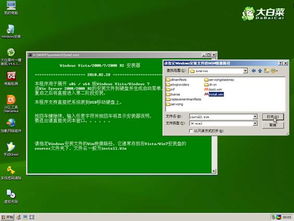
在开始之前,咱们得准备好一些东西,就像准备一场旅行一样,不能少了必需品哦!
1. 系统镜像:首先,你得下载一个安卓5.1的系统镜像。这个可以在网上找到,比如Android-x86官网就有提供。记得下载的是x86版本的,因为咱们要安装在PC上嘛。
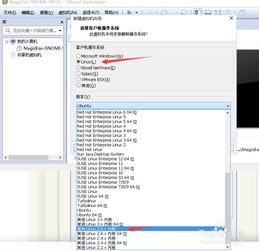
3. UltraISO:一个软件,用来将系统镜像烧录到U盘里。这个软件也是可以免费下载的。
4. 电脑:当然,你得有一台电脑,最好是支持U盘启动的。
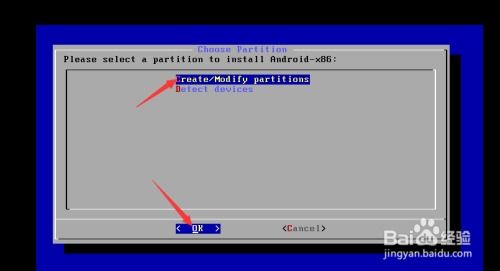
1. 下载并安装UltraISO:打开UltraISO,点击“文件”菜单,选择“打开”,找到你下载的安卓5.1系统镜像文件。
2. 写入U盘:点击“启动”菜单,选择“写入硬盘镜像”,然后选择你的U盘。点击“写入”按钮,等待片刻,U盘就制作好了。
2. 进入BIOS:在启动过程中,按住某个键(通常是F2、F10或DEL),进入BIOS设置。
3. 设置启动顺序:找到“Boot”选项,将U盘设置为第一启动设备。
4. 保存并退出:设置完成后,按F10保存设置并退出BIOS。
2. 选择安装方式:进入安卓系统安装界面后,选择“安装到硬盘”。
3. 选择分区:选择一个分区来安装安卓系统。如果你是第一次安装,建议选择一个空分区。
4. 开始安装:点击“开始安装”按钮,等待安装完成。
5. 重启电脑:安装完成后,重启电脑,电脑会从硬盘启动。
1. 安装显卡驱动:进入安卓系统后,你可能需要安装显卡驱动。你可以去官网下载对应的驱动,然后按照提示安装。
2. 安装其他驱动:根据你的电脑配置,可能还需要安装其他驱动,比如声卡、网卡等。
1. 安装应用市场:在安卓系统中,你可以安装一个应用市场,比如Google Play Store,然后下载你喜欢的应用。
2. 安装APK应用:你也可以直接下载APK文件,然后通过文件管理器安装。
怎么样,是不是很简单呢?现在你就可以在电脑上体验安卓系统了。不过,需要注意的是,安卓系统在PC上的性能可能没有在手机上那么好,而且一些应用可能不支持。不过,这并不妨碍你体验一下不一样的电脑世界。快来试试吧!